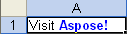セルフォーマット
セルにボーダーを追加する
Microsoft Excelは、ユーザーがセルに枠線を追加して書式設定することを可能にします。
Microsoft Excelでの枠線設定
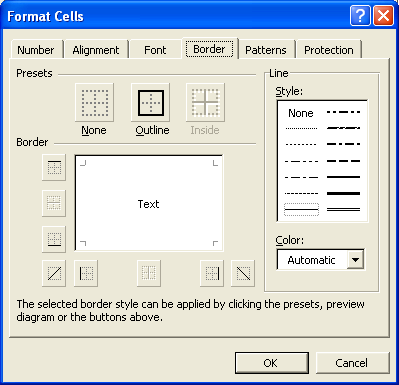
枠線の種類は追加する位置によって異なります。例えば、上部の枠線はセルの上部に追加されます。ユーザーはまた、枠線の線種や色を変更することができます。
Aspose.Cellsを使用すると、開発者はMicrosoft Excelと同様に柔軟な方法で枠線を追加し、見た目をカスタマイズすることができます。
セルにボーダーを追加する
Aspose.Cellsは、Microsoft Excelファイルを表すWorkbookクラスを提供します。Workbookクラスには、Excelファイル内の各ワークシートにアクセスすることを可能にするWorksheetCollectionが含まれています。ワークシートはWorksheetクラスによって表されます。WorksheetクラスにはCellsコレクションがあります。Cellsコレクションの各アイテムはCellクラスのオブジェクトを表します。
Aspose.Cellsは、CellクラスのsetStyleメソッドを提供し、セルの書式設定スタイルを設定するために使用されます。また、Styleクラスのオブジェクトを使用してフォント設定を構成するためのプロパティを提供します。
セルに罫線を追加
StyleオブジェクトのsetBorderメソッドを使用してセルに枠線を追加します。枠線の種類はパラメータとして渡されます。すべての枠線の種類はBorderType列挙型で事前に定義されています。
| 境界タイプ | 説明 |
|---|---|
| BOTTOM_BORDER | 下部の境界線。 |
| DIAGONAL_DOWN | 左上から右下への対角線。 |
| DIAGONAL_UP | 左下から右上への対角線。 |
| LEFT_BORDER | 左の境界線。 |
| RIGHT_BORDER | 右の境界線。 |
| TOP_BORDER | 上端の境界線。 |
| HORIZONTAL | 条件付き書式などの動的スタイルにだけ適用されます。 |
| VERTICAL | 条件付き書式などの動的スタイルにだけ適用されます。 |
| 線の色を設定するには、Color列挙型を使用して色を選択し、StyleオブジェクトのsetBorderメソッドのColorパラメータに渡します。線のスタイルはCellBorderType列挙型で事前に定義されています。 |
| 線のスタイル | 説明 |
|---|---|
| DASH_DOT | 薄い破線ドットの線を表します。 |
| DASH_DOT_DOT | 薄い点線ドット線の線を表します。 |
| DASHED | 破線を表します |
| DOTTED | 点線を表します |
| DOUBLE | 二重線を表します |
| HAIR | 髪線を表します |
| MEDIUM_DASH_DOT | 中央の破線と点線を表します |
| MEDIUM_DASH_DOT_DOT | 中央の破線と点線と点の線を表します |
| MEDIUM_DASHED | 中央の破線を表します |
| NONE | ラインなしを表します |
| MEDIUM | 中央のラインを表します |
| SLANTED_DASH_DOT | 斜めの中央の破線ポイントラインを表します |
| THICK | 太いラインを表します |
| THIN | 細いラインを表します |
| 上記のラインスタイルのいずれかを選択して、StyleオブジェクトのsetBorderメソッドに割り当てます。 |
以下は、以下のコードを実行した際に生成される出力です。
セルのすべての側に適用される境界線
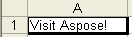
セルの範囲に境界線を追加する
1つのセルに追加するのではなく、セルの範囲に境界線を追加することが可能です。まず、CellsコレクションのcreateRangeメソッドを呼び出し、次のパラメータを取るセルの範囲を作成します。
- First Row:範囲の最初の行。
- First Column:範囲の最初の列。
- Number of Rows:範囲内の行数。
- Number of Columns:範囲内の列数。
createRangeメソッドは、指定された範囲を含むRangeオブジェクトを返します。Rangeオブジェクトは、指定された範囲を提供します。Rangeオブジェクトには、次のパラメータを取るsetOutlineBordersメソッドがあります。
- CellBorderType:選択された境界線スタイル、CellBorderType列挙型から選択。
- Color:境界線の色、Color列挙型から選択。
以下は、以下のコードを実行した際に生成される出力です。
セルの範囲に適用される境界線
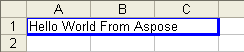
色とパレット
パレットとは、画像を作成するために使用可能な色の数です。プレゼンテーションで標準化されたパレットを使用することで、ユーザーは一貫した外観を作成できます。各 Microsoft Excel (97-2003) ファイルには、セル、フォント、グリッド線、グラフィックオブジェクト、塗りつぶし、およびグラフの線に適用できる 56 色のパレットがあります。
Microsoft Excelのパレット設定
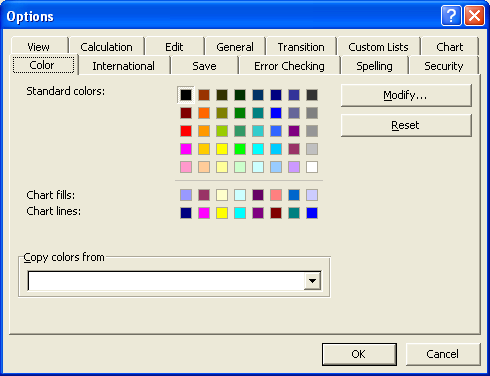
Aspose.Cellsでは既存の色だけでなく、カスタム色も使用することができます。カスタム色を使用する前に、パレットに追加してください。このトピックでは、パレットにカスタム色を追加する方法について説明します。
パレットにカスタム色を追加
Aspose.Cellsは、56色のパレットもサポートしています。標準カラーパレットは上記に表示されます。パレットに定義されていないカスタム色を使用したい場合は、その色を使用する前にパレットに追加する必要があります。
Aspose.Cellsは、Microsoft Excelファイルを表すWorkbookクラスを提供します。このクラスは、パレットを変更するためのchangePaletteメソッドを提供します。
- カスタムカラー:パレットに追加されるカスタムカラー。
- インデックス:カスタムカラーで置き換えられる色のインデックス。0〜55の間である必要があります。
以下の例では、フォントに適用する前に、カスタムカラーをパレットに追加します。
色と背景パターン
Microsoft Excelはセルの前景(アウトライン)と背景(塗りつぶし)の色、および背景パターンを設定することができます。
Microsoft Excelでの色と背景パターンの設定
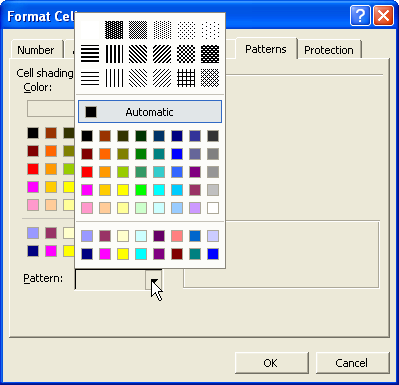
Aspose.Cells もこれらの機能を柔軟にサポートしています。このトピックでは、Aspose.Cells を使用してこれらの機能を使用する方法について学びます。
色と背景パターンの設定
Aspose.Cellsは、Microsoft Excelファイルを表すWorkbookクラスを提供します。Workbookクラスには、Excelファイル内のそれぞれのワークシートにアクセスを許可するWorksheetCollectionが含まれています。ワークシートは、Worksheetクラスによって表されます。Worksheetクラスでは、Cellsコレクションが提供されます。Cellsコレクションの各アイテムは、Cellクラスのオブジェクトを表します。
Aspose.Cellsは、Cellクラス内のsetStyleメソッドを提供しており、これを使用してセルの書式設定を行うことができます。また、Styleクラスのオブジェクトを使用してフォント設定を構成することができます。
setForegroundColorプロパティはセルのシェーディング色を設定します。
setPatternプロパティは、前景色または背景色に使用する背景パターンを指定します。Aspose.Cellsは、BackgroundType列挙型を提供しており、一連の事前定義された背景パターンのタイプが含まれています。
| パターンタイプ | 説明 |
|---|---|
| DIAGONAL_CROSSHATCH | 斜めクロスハッチパターンを表します |
| DIAGONAL_STRIPE | 斜めストライプパターンを表します |
| GRAY_6 | 6.25% グレーシェードパターンを表します |
| GRAY_12 | 12.5% グレーシェードパターンを表します |
| GRAY_25 | 25% グレーシェードパターンを表します |
| GRAY_50 | 50% グレーシェードパターンを表します |
| GRAY_75 | 75% グレーシェードパターンを表します |
| HORIZONTAL_STRIPE | 水平ストライプパターンを表します |
| NONE | 背景なしを表します |
| REVERSE_DIAGONAL_STRIPE | 斜めストライプを逆にしたパターンを表します |
| SOLID | 一色のパターンを表します |
| THICK_DIAGONAL_CROSSHATCH | 太い斜めクロスハッチパターンを表します |
| THIN_DIAGONAL_CROSSHATCH | 薄い斜めクロスハッチパターンを表します |
| THIN_DIAGONAL_STRIPE | 薄い斜めストライプパターンを表します |
| THIN_HORIZONTAL_CROSSHATCH | 薄い水平クロスハッチパターンを表します |
| THIN_HORIZONTAL_STRIPE | 薄い水平ストライプパターンを表します |
| THIN_REVERSE_DIAGONAL_STRIPE | 薄い逆斜めストライプパターンを表します |
| THIN_VERTICAL_STRIPE | 薄い垂直ストライプパターンを表します |
| VERTICAL_STRIPE | 垂直ストライプパターンを表します |
| 以下の例では、A1セルの前景色が設定されていますが、A2は前景色と背景色の両方を垂直ストライプの背景パターンで構成するように設定されています。 |
コードを実行すると、次の出力が生成されます。
前景色と背景色が背景パターンを持つセルに適用されます
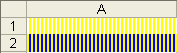
重要なこと
- セルの前景色または背景色を設定するには、StyleオブジェクトのForegroundColorまたはBackgroundColorプロパティを使用します。これらのプロパティは、StyleオブジェクトのPatternプロパティが構成されている場合にのみ効果を発揮します。
- ForegroundColorプロパティは、セルのシェード色を設定します。 Patternプロパティは、前景色または背景色に使用される背景パターンの種類を指定します。Aspose.Cellsは、BackgroundTypeという一連の事前定義された背景パターンの種類を含む列挙を提供します。
- BackgroundType列挙からBackgroundType.NONE値を選択すると、前景色が適用されません。 同様に、BackgroundType.NONEまたはBackgroundType.SOLID値を選択すると、背景色は適用されません。
- Style.PatternがBackgroundType.NONEである場合、Style.ForegroundColorはColor.Emptyを返します。
セル内の選択された文字のフォーマット設定
フォント設定の処理では、セルのコンテンツ全体のフォーマット設定のみが説明されています。選択した文字のみをフォーマット設定するにはどうすればよいですか?
Aspose.Cellsはこの機能をサポートしています。このトピックでは、この機能の使用方法について説明します。
選択された文字のフォーマット設定
Aspose.Cellsは、Microsoft Excelファイルを表すWorkbookクラスを提供します。Workbookクラスには、Excelファイル内のそれぞれのワークシートにアクセスを許可するWorksheetCollectionが含まれています。ワークシートは、Worksheetクラスによって表されます。Worksheetクラスでは、Cellsコレクションが提供されます。Cellsコレクションの各アイテムは、Cellクラスのオブジェクトを表します。
Cellクラスには、セル内の文字を選択するために以下のパラメータを取るcharactersメソッドが用意されています。
- 開始インデックス:選択を開始する文字のインデックス。
- 文字数、選択する文字数。
出力ファイルでは、A1"セルでは、単語’Visit’はデフォルトのフォントでフォーマットされ、‘Aspose!‘は太字で青色にフォーマットされています。
選択された文字のフォーマット設定